必要があって、画面のプリントをしようと思って、ちょっと戸惑いました。IEのようなプリントのアイコンは無いし、「Alt」キーを押してもメニューバーも出ません。
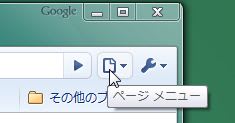 いろいろ探した結果。アドレスバーの右にある「ページメニュー」というアイコンをクリックして、「印刷」を見つけました。他にも、この中には「切り取り」「コピー」「貼り付け」もありました。そして、ボタンは僅かでも、その中にいろいろ有ることを知りました。
いろいろ探した結果。アドレスバーの右にある「ページメニュー」というアイコンをクリックして、「印刷」を見つけました。他にも、この中には「切り取り」「コピー」「貼り付け」もありました。そして、ボタンは僅かでも、その中にいろいろ有ることを知りました。
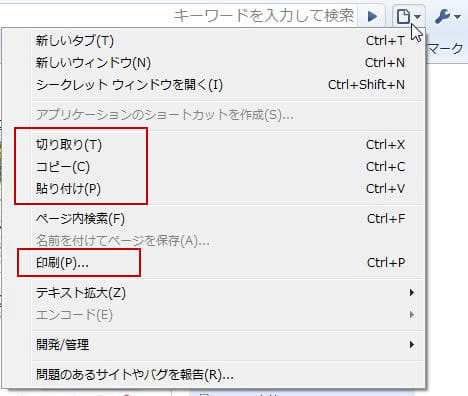
「ページメニュー」には、その他にも「シークレットウィンドウを開く」というのがあります。これを選ぶと「シークレットモード」になって、履歴を残さずにウェッブページを閲覧できる、ということです。 もっとも、私は自分ひとりでパソコンを使っているので、特に履歴に残っては困るという事情も無いです。
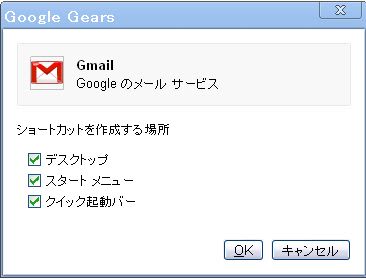 それから、上の「ページメニュー」画面では薄くなっていますが、「アプリケーションのショートカットを作成」という項目があります。
それから、上の「ページメニュー」画面では薄くなっていますが、「アプリケーションのショートカットを作成」という項目があります。
 これを使って、例えば Gmailを表示している状態等でショートカットが作成できる、ということのようです。その場所も、デスクトップ、スタートメニュー、クイック起動バーが選べます。三つともチェックを付けることも出来ます。
これを使って、例えば Gmailを表示している状態等でショートカットが作成できる、ということのようです。その場所も、デスクトップ、スタートメニュー、クイック起動バーが選べます。三つともチェックを付けることも出来ます。
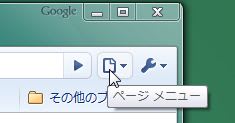 いろいろ探した結果。アドレスバーの右にある「ページメニュー」というアイコンをクリックして、「印刷」を見つけました。他にも、この中には「切り取り」「コピー」「貼り付け」もありました。そして、ボタンは僅かでも、その中にいろいろ有ることを知りました。
いろいろ探した結果。アドレスバーの右にある「ページメニュー」というアイコンをクリックして、「印刷」を見つけました。他にも、この中には「切り取り」「コピー」「貼り付け」もありました。そして、ボタンは僅かでも、その中にいろいろ有ることを知りました。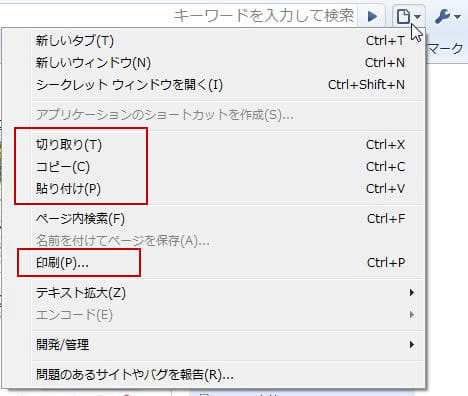
「ページメニュー」には、その他にも「シークレットウィンドウを開く」というのがあります。これを選ぶと「シークレットモード」になって、履歴を残さずにウェッブページを閲覧できる、ということです。 もっとも、私は自分ひとりでパソコンを使っているので、特に履歴に残っては困るという事情も無いです。
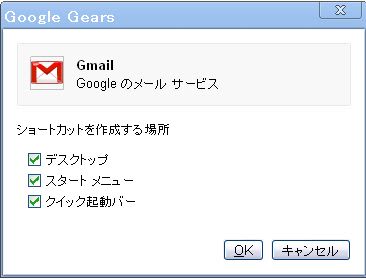 それから、上の「ページメニュー」画面では薄くなっていますが、「アプリケーションのショートカットを作成」という項目があります。
それから、上の「ページメニュー」画面では薄くなっていますが、「アプリケーションのショートカットを作成」という項目があります。 これを使って、例えば Gmailを表示している状態等でショートカットが作成できる、ということのようです。その場所も、デスクトップ、スタートメニュー、クイック起動バーが選べます。三つともチェックを付けることも出来ます。
これを使って、例えば Gmailを表示している状態等でショートカットが作成できる、ということのようです。その場所も、デスクトップ、スタートメニュー、クイック起動バーが選べます。三つともチェックを付けることも出来ます。








